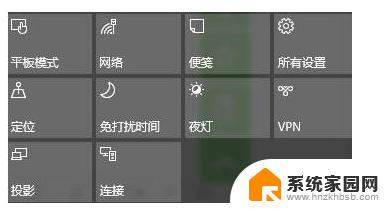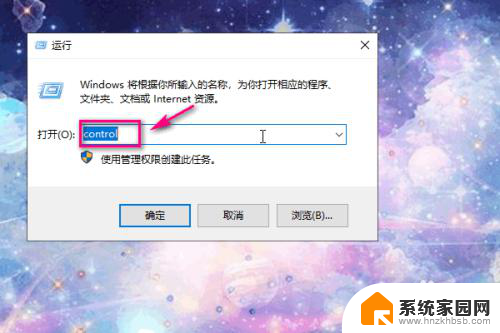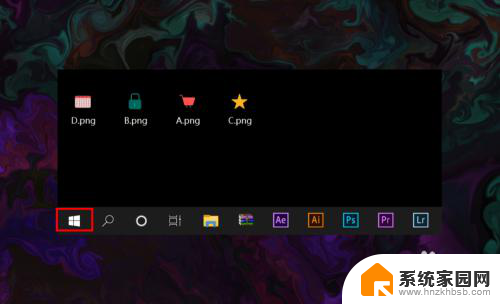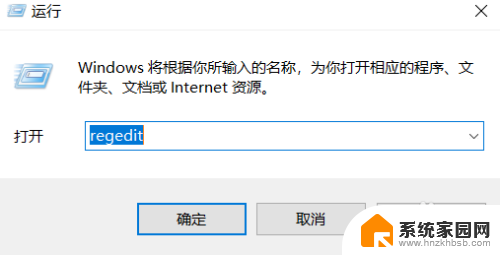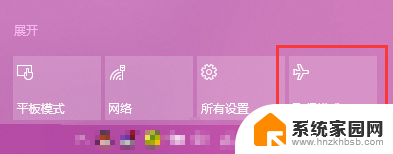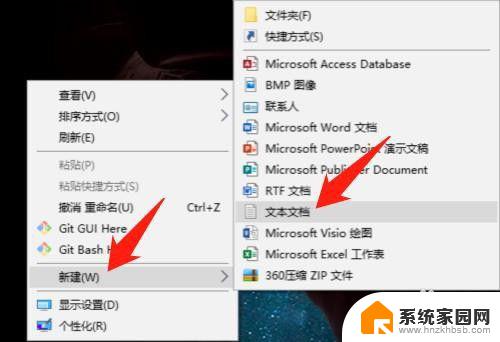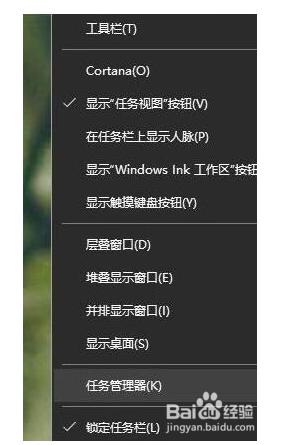如何打开win10的wifi Win10如何打开无线wifi
如何打开win10的wifi,无线网络已经成为我们日常生活中不可或缺的一部分,而Win10作为目前最常用的操作系统之一,自然也提供了便捷的无线连接功能,究竟如何在Win10中打开无线wifi呢?简单来说您只需要按下任务栏右下角的网络图标,然后在弹出的菜单中点击无线网络,接着选择您要连接的无线网络,输入密码即可轻松连接上wifi。Win10的无线连接功能不仅简单易用,而且能够帮助我们随时随地畅享互联网的便利。
步骤如下:
1.首先找到桌面左下角任务栏上的开始图标,点击弹出开始菜单。
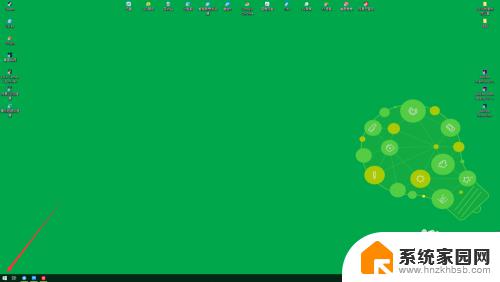
2.在开始菜单中找到右下下角的齿轮图标,这是系统的设置。所有数据都在这里设置哦~
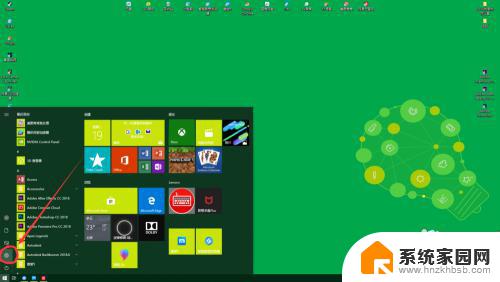
3.进入设置界面,wifi属于网络和internet的分类栏中。找到网络和internet,点击进入网络设置界面。
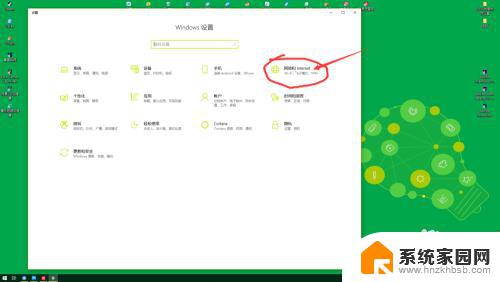
4.看到左侧的菜单栏,找到第二个WLAN一栏。WLAN也就是wifi的名字,可以看到这里有一个wifi开启的开关,点击开关启动wifi,点击显示当前网络,可以看到目前可以连接的WiFi网络。
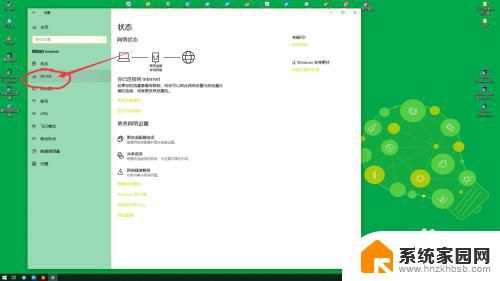
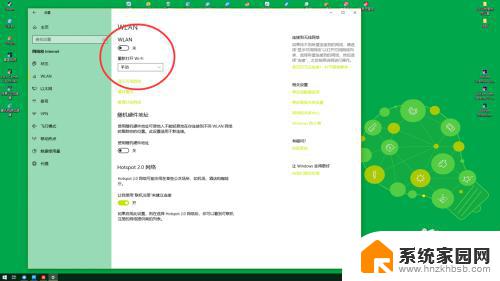
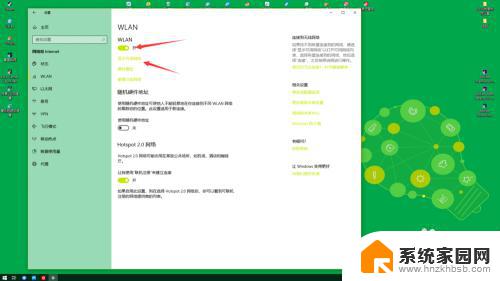
5.选择你可以连接的网络,输入密码后点击连接即可。
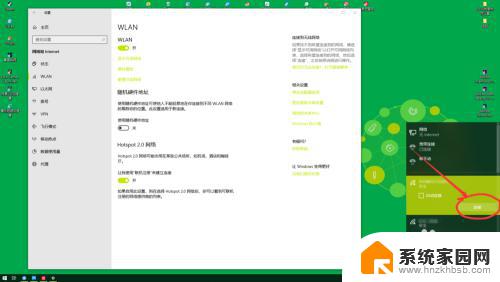
以上是如何打开win10的wifi的全部内容,碰到同样情况的朋友们可以参照小编的方法来处理,希望本文能够对大家有所帮助。